
Çdo përdorues kompjuteri ose laptop mund të ketë një situatë ku ju duhet të fshini shoferët për një kartë video. Ajo mund të mos jetë gjithmonë e lidhur me instalimin e shoferëve të rinj, veçanërisht pasi që softueri modern për kartat video heq skedarët e vjetër në mënyrë automatike. Më shumë gjasa, fshini softuerin e vjetër që ju nevojitet në rastet kur dalin gabime me shfaqjen e informacionit grafik. Le ta kuptojmë më hollësisht se si të hiqni në mënyrë të saktë shoferët për një kartë video nga një kompjuter ose laptop.
Mënyrat për të hequr shoferët e kartave video
Ju lutem vini re se nuk është e nevojshme të fshini nëpërmjet një karte video. Por nëse një nevojë e tillë ka origjinën, atëherë një nga mënyrat e mëposhtme do t'ju ndihmojë.Metoda 1: Përdorimi i CCleaner
Ky shërbim do t'ju ndihmojë të fshini lehtësisht drejtuesit e shoferëve të videos. Nga rruga, CCleaner është gjithashtu në gjendje të pastrojë regjistrin, konfiguron autoload dhe të pastër periodikisht sistemin nga skedarët e përkohshëm etj. Arsenali i funksioneve të tij është në të vërtetë i madh. Në këtë rast, ne përdorim në këtë program për të hequr softuerin.
- Drejtoni programin. Ne jemi duke kërkuar për programin "Shërbimi" button në formën e një pikëllim dhe klikoni mbi të.
- Ne do të jemi tashmë në "Delete Programs" nënmenu që na nevojiten. Në të djathtë në zonë do të shihni një listë të të gjitha programeve të instaluara në kompjuterin ose laptopin tuaj.
- Në këtë listë, ne duhet të gjejmë në kartën tuaj video. Nëse keni një kartë video AMD, duhet të kërkoni për vargun e softuerit AMD. Në këtë rast, ne jemi duke kërkuar për shoferin nvidia. Ne kemi nevojë për një varg "shofer grafik nvidia ...".
- Klikoni mbi rreshtin e dëshiruar të butonit të djathtë të miut dhe zgjidhni artikullin "Uninstall". Jini të kujdesshëm dhe mos shtypni vargun "Delete", pasi thjesht fshin programin nga lista aktuale.
- Përgatitja për heqjen do të fillojë. Pas disa sekondash ju do të shihni dritaren ku dëshironi të konfirmoni qëllimin tuaj për të hequr shoferët NVIDIA. Klikoni butonin "Delete" për të vazhduar procesin.
- Tjetra, programi do të fillojë fshirjen e skedarëve në përshtatësin e videos. Duhen disa minuta. Në fund të pastrimit, do të shihni një kërkesë për ribotimin e sistemit. Rekomandohet të kryhet. Shtypni butonin "Restart tani".
- Pas shkarkimit të skedarëve të shoferit të kartës video, nuk do të ketë më.
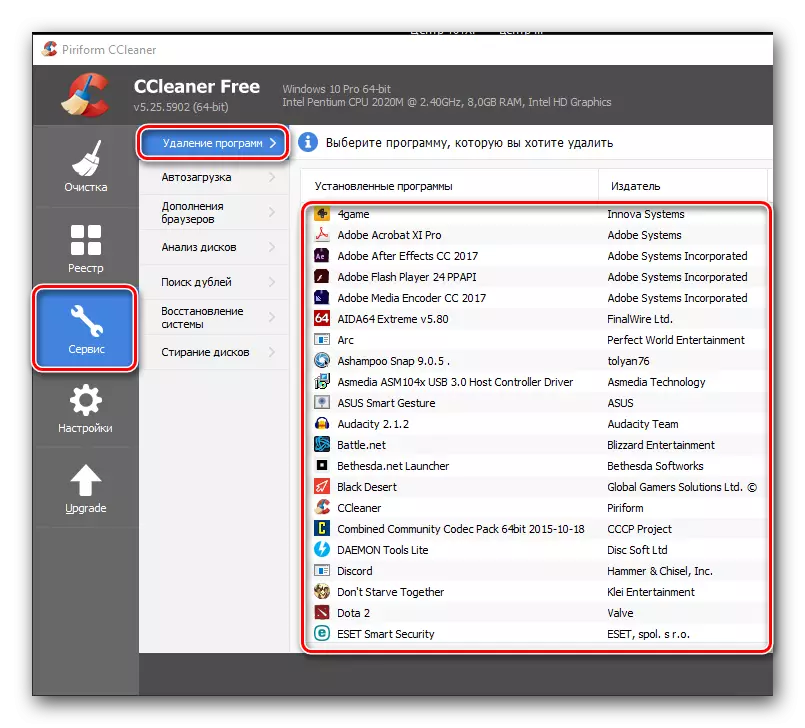

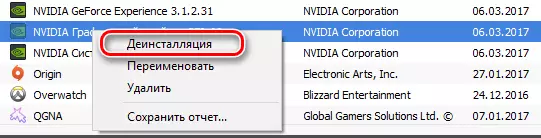

Metoda 2: Me ndihmën e shërbimeve të veçanta
Nëse keni nevojë të fshini një softuer përshtatës video, ju gjithashtu mund të përdorni programe të veçanta. Një nga këto programe është shoferi i ekranit Uninstaller. Ne do të analizojmë këtë metodë në shembullin e saj.
- Shkoni në faqen zyrtare të zhvilluesit të programit.
- Ne jemi duke kërkuar për zonën e faqes të shënuar në screenshot, dhe klikoni mbi të.
- Ju do të bini në faqen e forumit, ku ju duhet të gjeni "shkarkimin zyrtar këtu" dhe klikoni mbi të. Fillon skedari.
- Skedari i shkarkuar është një arkiv. Drejtoni një skedar të shkarkuar dhe specifikoni një vend për të rifituar. Rekomandohet nxjerrja e përmbajtjes në një dosje. Pas nxjerrjes, të drejtuar skedarin "Shoferi i ekranit Uninstaller".
- Në dritaren që shfaqet, ju duhet të zgjidhni modalitetin e fillimit të programit. Ju mund ta bëni këtë në menunë korresponduese të drop-down. Pas zgjedhjes së menysë, klikoni butonin në këndin e poshtëm të majtë. Emri i tij do të korrespondojë me mënyrën tuaj të zgjedhur të fillimit. Në këtë rast, ne do të zgjedhim "modalitetin normal".
- Në dritaren tjetër, do të shihni informacion në lidhje me kartën tuaj video. Sipas parazgjedhjes, programi do të përcaktojë automatikisht prodhuesin e përshtatësit. Nëse ajo ishte e gabuar për këtë ose keni instaluar disa karta video, ju mund të ndryshoni menunë e përzgjedhjes.
- Hapi tjetër do të jetë zgjedhja e veprimeve të nevojshme. Ju mund të shihni një listë të të gjitha veprimeve në zonën e sipërme të majtë të programit. Siç rekomandohet, zgjidhni "Delete dhe Reboot" artikull.
- Ju do të shihni një mesazh në ekranin që programi ka ndryshuar cilësimet e përditësimit të Windows në mënyrë të tillë që shoferët e kartave të videove të mos përditësohen përmes këtij shërbimi standard. Ne lexojmë mesazhin dhe shtypni butonin "OK" të vetëm.
- Pas shtypjes "OK", heqja e shoferëve dhe pastrimi i regjistrit do të fillojnë. Për procesin, ju mund të vëzhgoni në fushën "Magazine" të shënuar në screenshot.
- Pas përfundimit të heqjes së softuerit, ndërmarrja do të rifillojë automatikisht sistemin. Si rezultat, të gjithë shoferët dhe softueri i prodhuesit të zgjedhur do të hiqen tërësisht nga kompjuteri ose laptop.
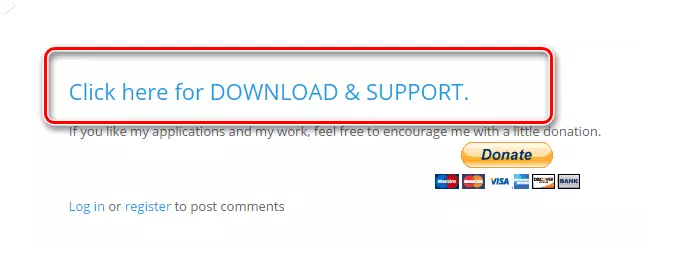
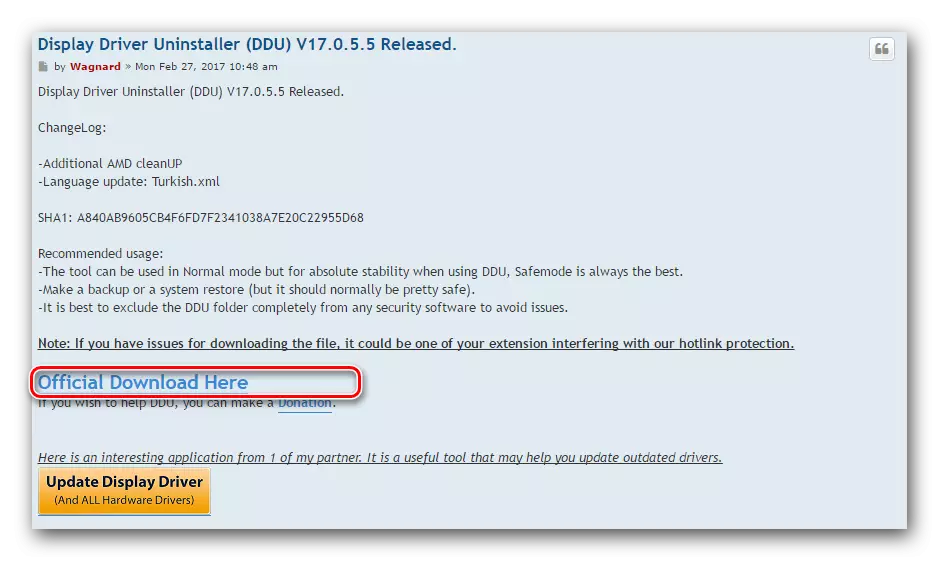
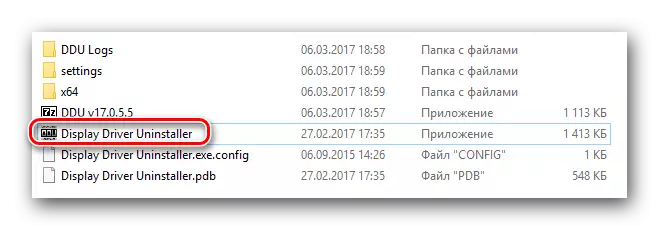

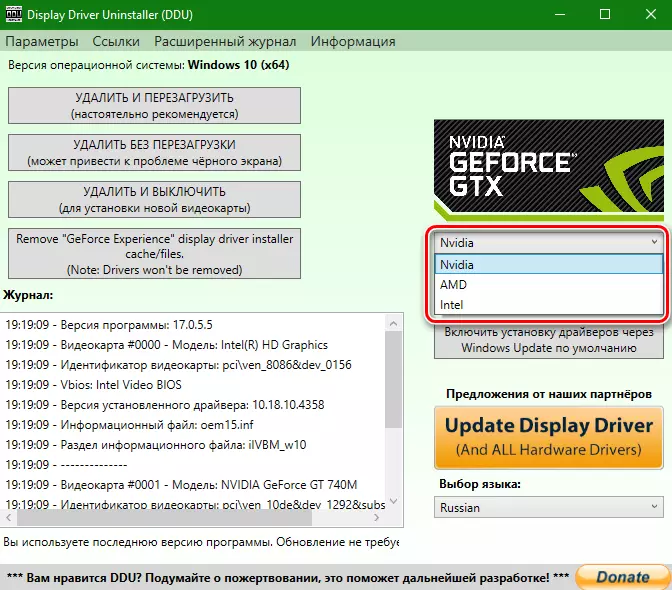
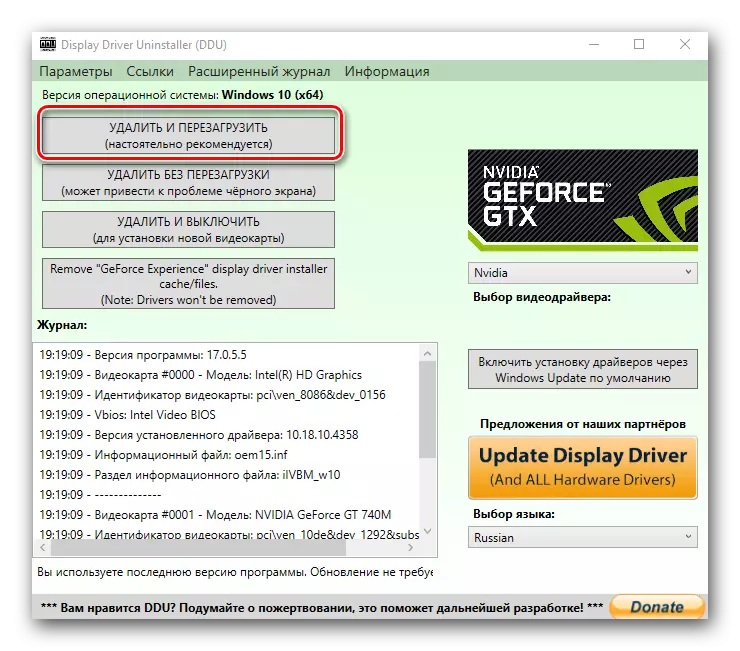
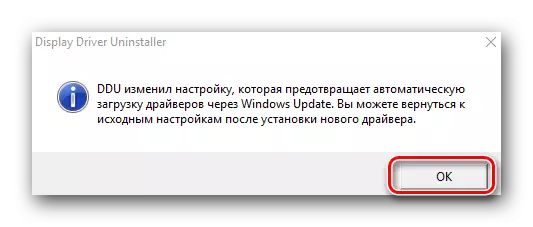
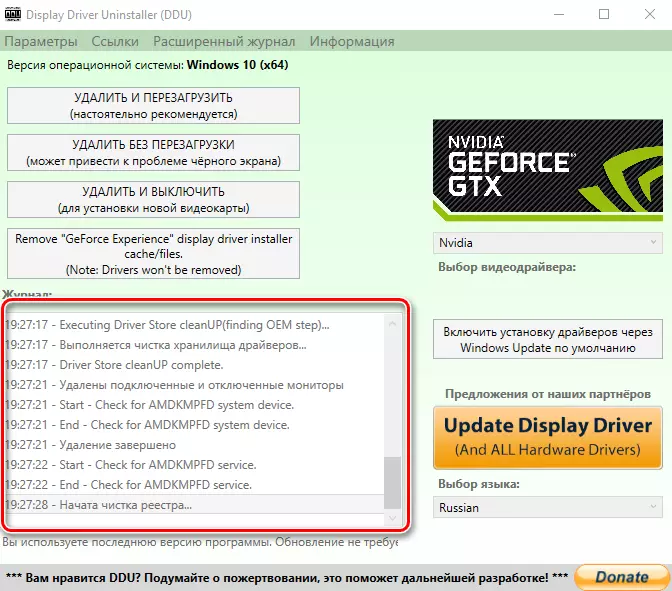
Metoda 3: Nëpërmjet "Panelit të Kontrollit"
- Ju duhet të shkoni në "Panelin e Kontrollit". Nëse keni Windows 7 ose më të ulët, thjesht shtypni butonin "Start" në këndin e poshtëm të majtë të desktopit dhe zgjidhni "Panelin e Kontrollit" në menunë e hapur.
- Nëse jeni pronar i sistemit operativ Windows 8 ose 10, atëherë thjesht mund të klikoni në butonin "Start" me butonin e djathtë të miut dhe në drop-down menu klikoni në vargun "Control Panel".
- Nëse jeni në shfaqjen e përmbajtjes së panelit të kontrollit si një "kategori", kaloni në modalitetin "Icons Minor".
- Tani ne duhet të gjejmë artikullin "Programet dhe komponentët" dhe klikoni mbi të.
- Veprime të mëtejshme varen nga kush prodhuesi i përshtatësit tuaj të videos.

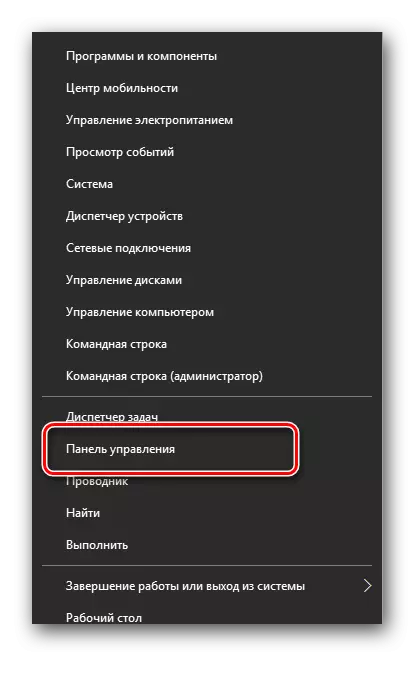
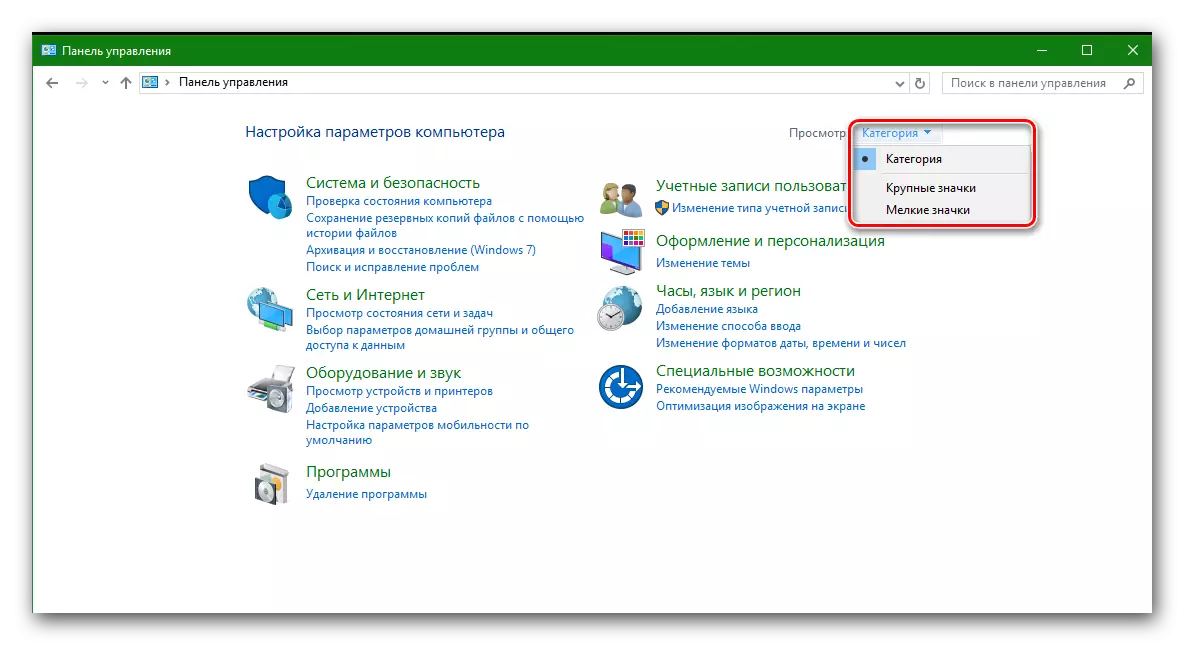

Për kartat video NVIDIA
- Nëse jeni fitues i kartës video nga Nvidia, atëherë ne po kërkojmë në listën "Shofer Graphic Nvidia ...".
- Unë klikoj në atë me butonin e djathtë të miut dhe zgjidhni artikullin e vetëm "Delete / Edit".
- Përgatitja e softuerit do të fillojë të hiqet. Kjo do të dëshmohet nga një dritare me një titull të përshtatshëm.
- Pas disa sekondash pas përgatitjes, do të shihni një dritare që kërkon të konfirmojë heqjen e shoferit të përzgjedhur. Shtypni butonin "Fshi".
- Tani do të fillojë procesin e heqjes në përshtatësin video NVIDIA. Duhen disa minuta. Në fund të fshirjes, do të shihni një mesazh për nevojën për të rifilluar kompjuterin. Klikoni butonin "Restart tani".
- Kur sistemi është i ngarkuar përsëri, shoferi tashmë do të mungojë. Kjo është përfunduar në këtë proces heqjen e shoferit. Ju lutem vini re se komponentët shtesë në përshtatësin e videos nuk janë të nevojshme. Kur përditësoni shoferin, ata do të përditësohen, dhe versionet e vjetra do të hiqen automatikisht.

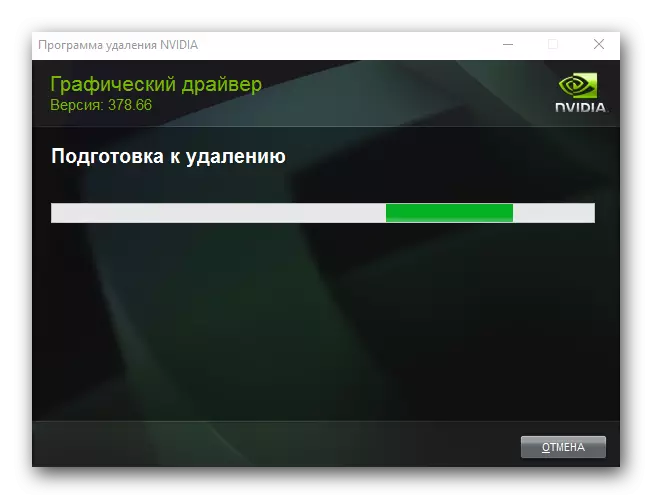
Për kartat video AMD
- Nëse keni një kartë video nga ATI, atëherë në listën e menysë "Programet dhe komponentët", duke kërkuar vargun e softuerit AMD.
- Klikoni në vijën e zgjedhur me butonin e djathtë të miut dhe zgjidhni artikullin "Delete".
- Menjëherë në ekran, do të shihni një mesazh ku dëshironi të konfirmoni largimin nga AMD. Për ta bërë këtë, shtypni butonin "Po".
- Pas kësaj, procesi i heqjes së softuerit do të fillojë për kartën tuaj grafike. Disa minuta më vonë, ju do të shihni një mesazh që shoferi fshihet dhe sistemi duhet të rifillojë. Për të konfirmuar, klikoni butonin Tani Restart.
- Pas rindërtimit të kompjuterit ose laptopit, shoferi nuk do të jetë. Në këtë proces të heqjes së kartës video duke përdorur panelin e kontrollit është i plotë.

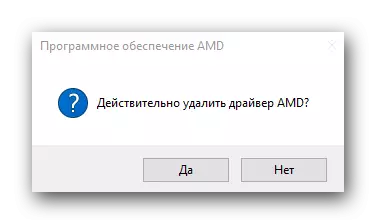
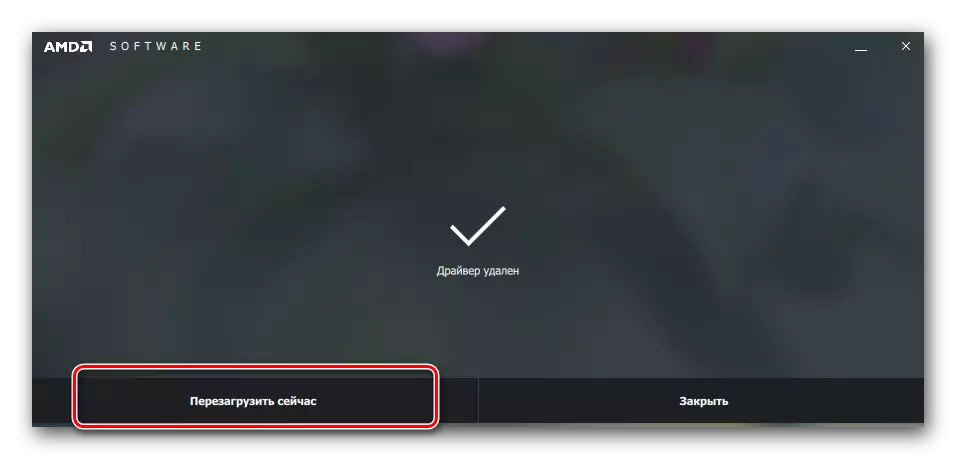
Metoda 4: përmes menaxherit të pajisjes
- Menaxheri i pajisjes së hapur. Për ta bërë këtë, shtypni butonat "Win" dhe "R" në tastierë në të njëjtën kohë, dhe në dritaren që shfaqet, futni komandën DevmGMT.MSC. Pas kësaj, shtypni butonin "Enter".
- Në pemën e pajisjes ne jemi duke kërkuar tab "Video Adapter" dhe hapni atë.
- Zgjidhni kartën e dëshiruar video dhe klikoni mbi titullin me butonin e djathtë të miut. Në menunë që shfaqet, zgjidhni artikullin "Properties"
- Tani shkoni në skedën e shoferit nga lart dhe klikoni butonin Delete më poshtë.
- Si rezultat, ju do të shfaqet në ekran me një konfirmim të fshirjes së shoferit për pajisjen e zgjedhur. Shënoni vargun e vetëm në këtë dritare dhe klikoni butonin "OK".
- Pas kësaj, do të fillojë heqja e shoferit të përshtatësit të zgjedhur të videos nga sistemi. Në fund të procesit, do të shihni njoftimin e duhur në ekran.
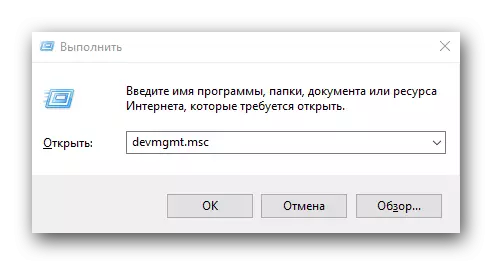
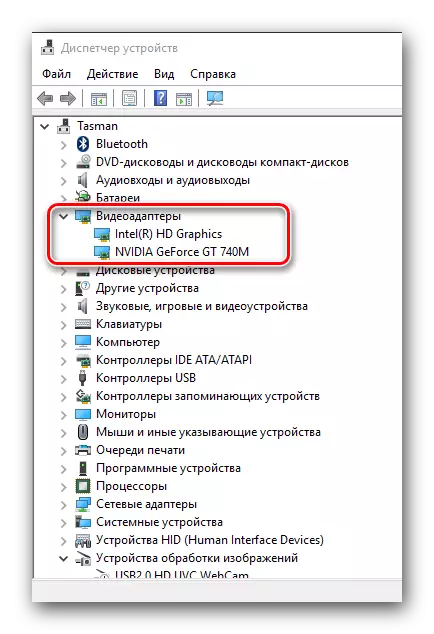
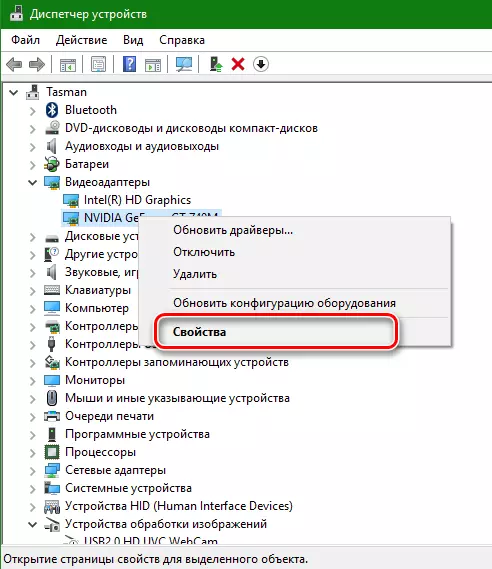


Ju lutem vini re se disa programe për kërkimin automatik dhe përditësimin e shoferëve mund të fshijnë edhe këta shoferë. Për shembull, përforcuesi i shoferit i përket produkteve të tilla. Ju mund të njiheni me listën e plotë të shërbimeve të tilla në faqen tonë të internetit.
Mësimi: Programet më të mira për instalimin e shoferëve
Si përfundim unë do të doja të theksoja se nëse ende duhet të hiqni shoferët për kartën tuaj video, ne rekomandojmë përdorimin e metodës së dytë. Fshirja e softuerit duke përdorur shoferin e ekranit Uninstaller do t'ju bëjë gjithashtu shumë hapësirë në diskun e sistemit.
